
Ce ai face dacă întreaga ta viață digitală – fișierele de la lucru, conturile de e-mail, conturile social media și chiar muzica achiziționată și fotografiile tale de familie ar fi ținute pentru răscumpărare? Ai 24 de ore să plătești 5.000 $ sau pierzi totul.
Se poate întâmpla dacă nu actualizezi Windows-ul constant.
De ce? Deoarece calculatorul tău este mai vulnerabil atunci când este depășit din punct de vedere al actualizărilor. Actualizările sistemului de operare te ajută să îți protejezi computerul de cele mai recente programe malware și alte amenințări. Dar cum funcționează aceste actualizări, ce le declanșează și cum le poți modifica?
Versiunile de Windows 7, 8 și 10 au făcut actualizările de instalare rapide și ușor de utilizat, dar actualizarea Windows ar putea părea drept un lucru iritant, întotdeauna apărând în cele mai neplăcute momente. Și mai rău, aceste actualizări utilizează resurse valoroase ale sistemului în timpul instalării și deseori interferează cu fluxul de lucru.
De ce actualizările sistemului de operare sunt importante
Există motive serioase pentru care Microsoft și alți dezvoltatori de sisteme de operare solicită actualizări. A acorda timp perfecționării setărilor de actualizare a sistemului este un lucru ce merită făcut din următoarele motive:
- Actualizările întăresc securitatea sistemului. Malware-ul evoluează, iar sistemul tău de operare trebuie să țină pasul. Versiunile mai vechi ale Windows nu pot fi acceptate de Microsoft, crescând riscul de a contracta viruși și alte programe rău intenționate. Unele actualizări repară goluri de securitate, făcând mai grea sarcina infractorilor cibernetici de a-ți fura informațiile personale.
- Actualizările facilitează compatibilitatea cu software-ul nou. Tehnologia evoluează și software nou este lansat zilnic, iar aceste noi programe – în special driverele hardware, cum ar fi software-ul pentru imprimante – funcționează mai bine cu versiunile actualizate ale Windows.
- Actualizările fac ca PC-ul să ruleze mai repede. În cele din urmă, Microsoft face ocazional îmbunătățiri pentru Windows prin actualizări. S-ar putea să afli că sistemul tău este mai receptiv și mai eficient după o actualizare.
Windows 7 și 8.1
Windows 7 încă păstrează o cotă puternică de piață chiar și după lansarea Windows 10; mulți utilizatori adoră simplitatea sa. Lansarea Windows 8.1 nu a fost atât de bine primită, dar ambele versiuni sunt încă oficial suportate de Microsoft.
Ambele versiuni au proceduri de actualizare similare, deci le vom acoperi simultan.
Cum să începi actualizarea
- Fă clic pe butonul Start.
- Fă clic pe „Panou de control” (Control Panel) în partea dreaptă. Ar trebui să vezi o fereastră ca cea de mai jos.

- Fă clic pe link-ul mare și verde „Sistem și securitate”. (System and Security)
- Fă clic pe „Actualizare Windows” (Windows Update).
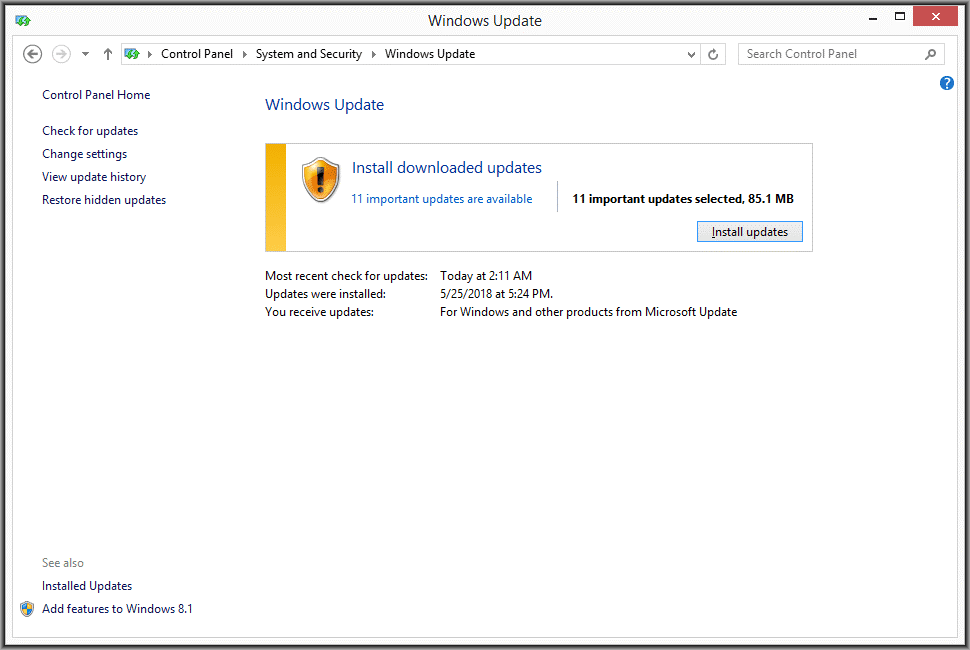
- Fă clic pe „Verificați pentru actualizări” (Check for updates) din bara laterală din stânga pentru a căuta noi actualizări. Pentru acest pas, computerul trebuie să fie conectat la Internet.
- Windows Update te va anunța că sistemul tău este actualizat sau îți oferă câteva actualizări pentru instalare. Fă clic pe „Instalați actualizări” (Install Updates) dacă ești direcționat în această privinșță.
- Permite terminarea actualizărilor. Simte-te liber să utilizezi computerul în timp ce se descarcă.
- Repornește computerul pentru a termina instalarea.
Vizualizarea actualizărilor anterioare
În partea stângă a ferestrei Actualizare, ai opțiunea de a vizualiza istoricul actualizărilor. Actualizările instalate recent sunt afișate aici, fiind organizate după statut, importanță și data instalării. Dacă o actualizare necinstită provoacă probleme, o poți dezinstala din această fereastră.
Configurarea setărilor de actualizare
Acordă-ți ceva timp pentru a explora „Schimbarea setărilor” (Change Settings) în bara laterală din stânga.
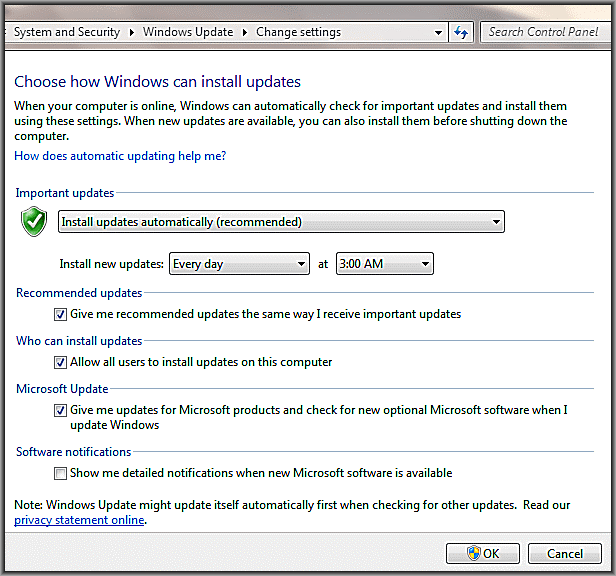
Aici poți configura Windows-ul să se actualizeze automat. În plus, poți:
- Alege timpul ideal pentru a verifica actualizările. Alege o oră când este puțin probabil să utilizezi computerul, deoarece actualizările necesită, în general, reporniri.
- Decide dacă dorești sau nu să instalezi automat actualizări opționale.
- Permite utilizatorilor de încredere să instaleze actualizări pe aparat. Cu toate acestea, ai grijă să nu oferi copiilor privilegii de administrator.
Windows 10
Microsoft are o abordare „setează și uită” cu Windows 10, favorizând actualizările automate asupra controlului utilizatorului. Acest lucru are avantajele și dezavantajele sale, dar din fericire oferă la fel de multă încredere ca și vechiul sistem, dacă îți bagi nasul puțin în setări.
Cu toate acestea, Windows 10 necesită un pic mai mult lucru. Iată cum poți rămâne în controlul acestor actualizări „la timp”:
Cum să începi actualizarea
Windows 10 va descărca și instala automat actualizările în fundal. Când este necesară o repornire, Windows te va avertiza în prealabil și îți va permite să decizi dacă să repornești imediat sau mai târziu. Reține că, dacă vei amâna repornirea prea mult timp, Windows va necesita, în cele din urmă, una.
Acestea fiind spuse, poți verifica manual actualizările noi.
- Deschide meniul de setări Windows 10 din butonul Start sau pictograma de semnalizare din stânga jos a barei de activități.
- Fă clic pe „Actualizare & amp; Securitate” (Update & Security).
- Fă clic pe „Actualizare Windows” (Update Windows), care ar trebui să te conducă la următorul ecran.
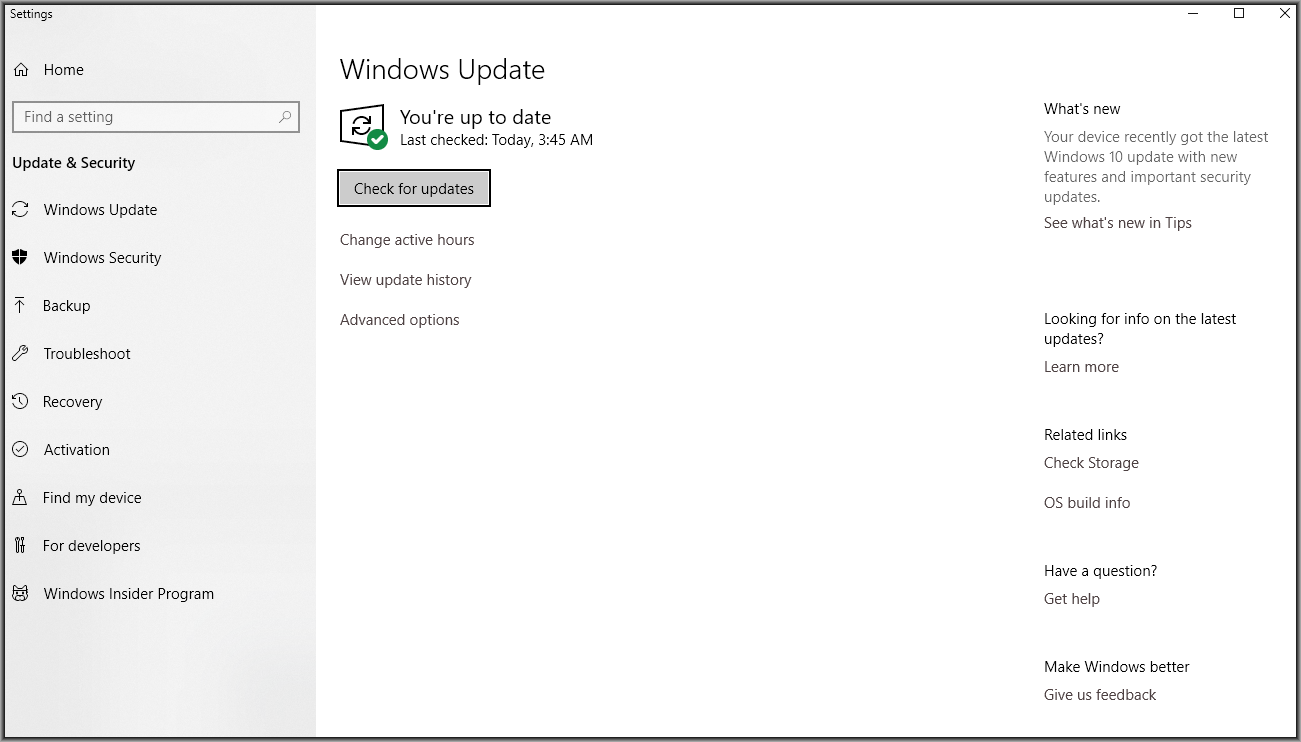
- Fă clic pe butonul „Verifică pentru actualizări” (Check for Updates).
Vizualizarea actualizărilor anterioare
Linkul „Vizualizați istoricul actualizărilor” (View Update History) funcționează la fel ca în versiunile anterioare de Windows.
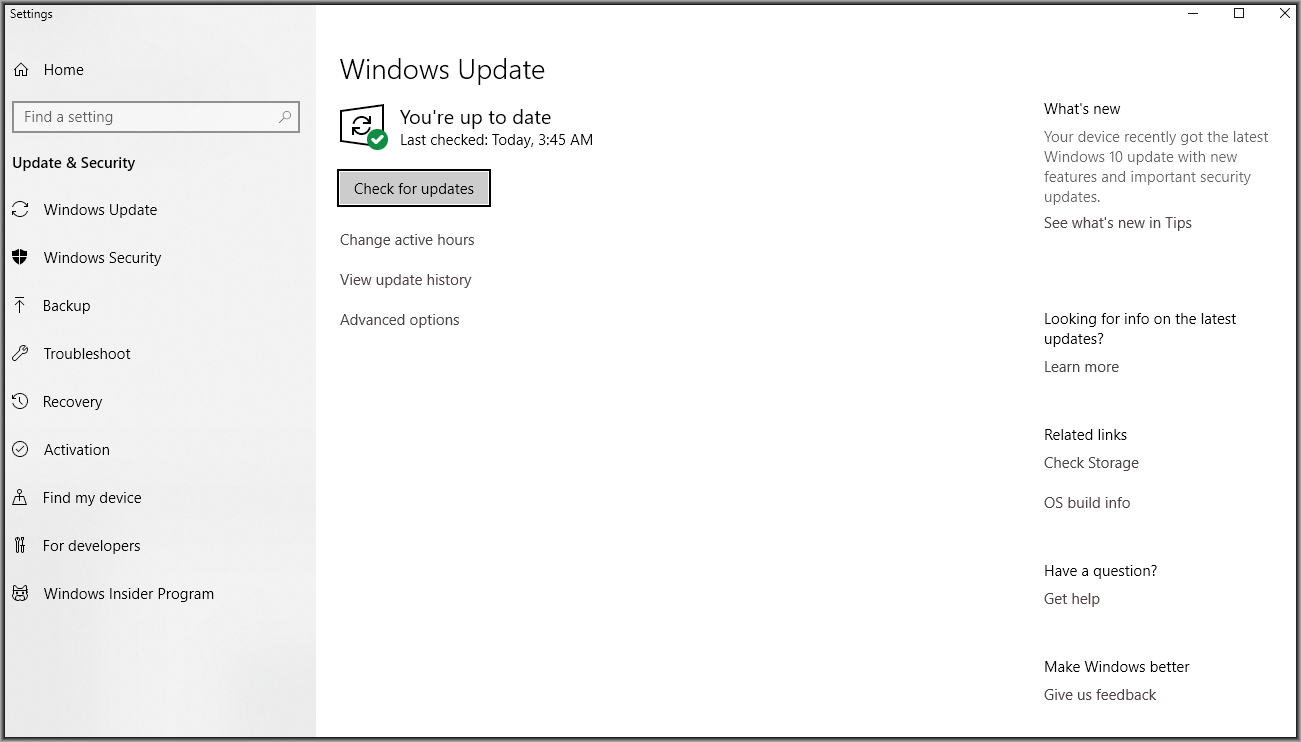
De aici, poți vizualiza actualizările recent instalate și le poți dezinstala pe toate cele problematice. Actualizările dezinstalate vor reapărea în cele din urmă, totuși.
Personalizarea setărilor de actualizare
Windows este renumit pentru repornirea automată a computerului – pentru o actualizare – la momente inoportune. Cu toate acestea, utilizarea funcției Ore active (Active Hours) previne această problemă.
Fă clic pe „Modificați orele active” (Change Active Hours) din fereastra Actualizare (Update). De acolo, stabilește un interval de timp în timpul zilei când cel mai probabil folosești computerul. Windows va evita repornirea între acele ore.
Există, de asemenea, link-ul „Opțiuni avansate” care îți permite să:
- Alegi dacă dorești să descarci actualizări prin conexiuni măsurate (de exemplu, date mobile, unde utilizarea este limitată)
- Activezi sau dezactivezi un memento pentru când Windows va reporni pentru o actualizare.
- Configurezi „Optimizarea Livrării” (Delivery Optimization). Această caracteristică accelerează procesul de actualizare dacă există alte echipamente în rețea. Este sigur de utilizat, dar poate utiliza mai multe resurse de sistem.
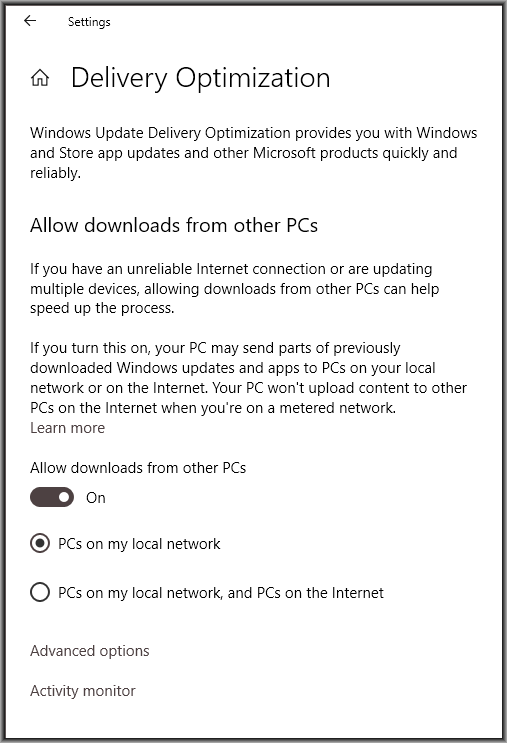
- În cele din urmă, dacă ești îngrijorat de utilizarea datelor într-o rețea limitată, link-ul „Opțiuni avansate” (Advanced Options) din fereastra de mai sus îți permite să particularizezi limitele de descărcare și încărcare.
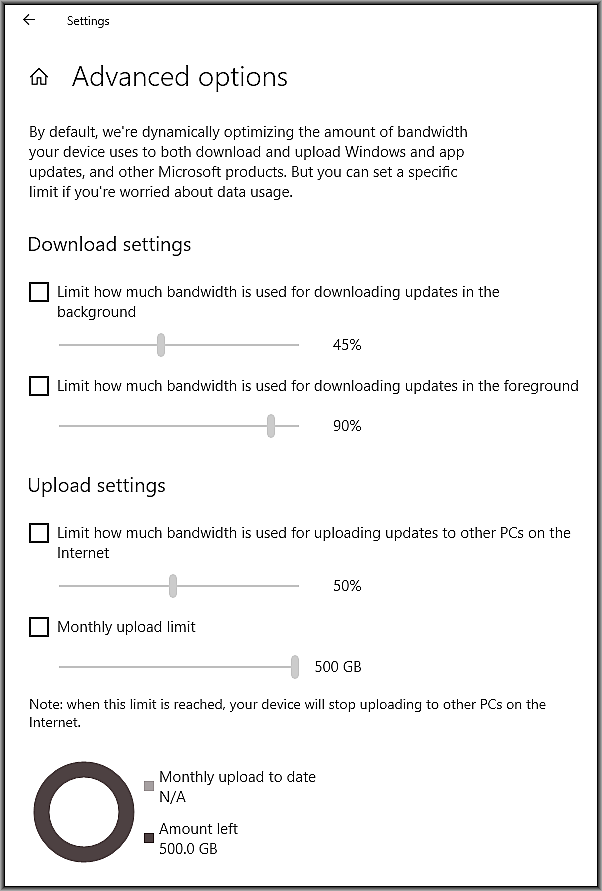
Actualizarea Windows 7, 8.1 și 10 conform programului tău
Este important să știi cum să cauți și să ajustezi corect actualizările Windows, indiferent de versiunea acestui sistem de operare pe care îl utilizezi. Windows 10 este grozav, dar uneori trebuie să ai mai mult control. Configurează o metodă care să funcționeze pentru programul tău și pentru nevoile calculatorului, astfel încât să rămâi protejat fără să fii întrerupt.